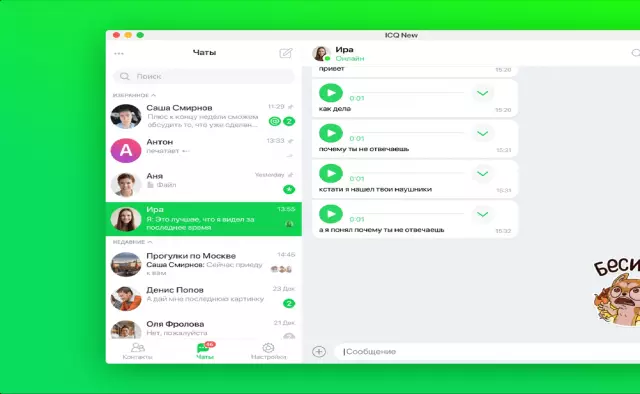Много хора смятат живота си за безвкусен и скучен, когато няма възможност да бъдете постоянно в контакт с приятели, да обменяте информация за работа. В такива случаи комуникацията идва на помощ с помощта на такъв ресурс като icq, който осигурява постоянна и удобна комуникация. Статията ще разгледа начина за инсталиране на icq на телефон Samsung с помощта на програмата Jimm, която е най-добрият в предоставянето на достъп до комуникация.
Необходимо
Подробно ръководство за инсталиране на програмата Jimm
Инструкции
Етап 1
Нека разгледаме най-простата инсталация на Jimm, изберете името на сървъра - login.icq.ru, задайте порта - 5190, отговорете на въпроса за комуникационната поддръжка - да, изберете типа на връзката - асинхронно и задайте стойността - 0 в елемента за забавяне на връзката Телефонът е готов за комуникация.
Стъпка 2
Инсталирането не винаги е лесно, някои видове телефони на Samsung трябва да бъдат свързани по различен начин. Даваме следния метод - в реда на името на сървъра поставяме числовата стойност 64.12.161.153 или 205.188.153.98, в реда на порта посочваме числото 5201. Използвайки тези прости манипулации, можем лесно да установим възможността за достъп до icq за много Телефони Samsung.
Стъпка 3
Тъй като има разлики в телефонните платформи, горните стъпки може да не са достатъчни, затова ще разгледаме други начини за инсталиране на програмата.
Стъпка 4
Започваме инсталацията, като свързваме мобилен телефон с компютър, изтегляме клиента на версията Jimm, която ви подхожда (MIDP1, MIDP2), те се различават по функции и са подходящи за различни телефони. Ето моделите на телефони Samsung за платформата MIDP 1.0 - X100 E100 X460 E700 X600, за MIDP 2.0: E730 X640E360 X700 D500 D600 D900 D820.
Стъпка 5
След това започваме да изтегляме приложението Java, след което го инсталираме и стартираме. В елемента от менюто "акаунт" той се намира в настройките, задайте парола, въведете псевдоним, в останалите под-елементи оставяме всички данни непроменени. След това в прозореца „произволен сървър“задайте - да, типът на връзката остава непроменен, в реда „поддържане на връзката“- да.
Стъпка 6
След това отново оставяме линиите, зададени по подразбиране, само в колоната "настройки на връзката" е необходимо да изберете асинхронен трансфер. След това запазваме всички направени промени, в елемента "интерфейс" можете да персонализирате външния вид на програмата по ваш вкус. По този начин всичко е готово и можете да започнете да се свързвате.